Si dejaste de ver el recorrido de algunas autopistas de la Ciudad en Waze, te contamos qué tenés que hacer
:quality(75):max_bytes(102400)/https://assets.iprofesional.com/assets/jpg/2018/11/469491.jpg)
De un día para otro, la plataforma de mapas digitales Waze dejó de incluir las autopistas en los recorridos sugeridos para los usuarios.
Si bien muchos se sorprendieron por esto, el motivo de esta exclusión se debe a un cambio en el software: hubo una modificación en la aplicación que necesita tener incorporado el TelePase para saber que el vehículo puede circular por las vías rápida de la Ciudad de Buenos Aires.
Tener un pase de peaje no solo sirve para evitar recargos y demoras, sino que además su uso es obligatorio en la Ciudad de Buenos Aires desde septiembre 2020.
Se trata de las vías gestionadas por Autopistas Urbanas Sociedad Anónima (AUSA), la empresa que administra las autopistas 25 de Mayo, Perito Moreno, Presidente Illia y Dellepiane.
La modificación dentro de la app de conducción fue reportada por la Comunidad Waze Argentina.
Cómo incorporar esta información en forma manual
Para incorporar el permiso de TelePase tenés que ir a la opción de configuración, donde se muestra el ícono de tuerca que usan la mayoría de las plataformas.
Una vez en ajuste, hay que seleccionar en Preferencias de conducción, la opción Permisos y Peajes.
El sistema de Waze calcula la tarifa de peaje según el tipo de vehículo, el día de la semana y la hora del viaje. Los precios los informa la comunidad local y aunque se trata de tenerlos lo más actualizados y precisos posible, en algún momento podría fallar. De todas maneras, sirve para tener una buena aproximación de lo que vas a pagar.

5 consejos para mejorar los viajes en Waze
Seleccioná Rutas para comprobar opciones de ruta disponibles
Waze está configurado para elegir automáticamente la ruta que toma la menor cantidad de tiempo, según lo que sabe sobre el área. Sin embargo, a veces Waze no lo hace bien o no incluye otra información de viaje que pueda influir en las carreteras que de otro modo tomaría.
Por eso es una buena idea abrir Rutas en la aplicación Waze, que te permite recorrer varias rutas posibles hasta tu destino. Luego, podés elegir la ruta que evite los puntos problemáticos conocidos o que incluya una parada que necesites.
Editá tu mapa de Waze con información útil
Hay un par de formas diferentes de editar mapas de Waze para incluir más información. Actualmente, podés agregar un lugar a un mapa de Waze, enviar un informe o editar las calles en un mapa para hacerlo más preciso. Para agregar un lugar, simplemente seleccioná la burbuja de diálogo naranja en la esquina inferior de las direcciones del mapa.
Desde aquí, elegí Lugares. Luego, Waze te animará a que tomes una foto de la ubicación y elijas si es una ubicación residencial o una ubicación comercial. Terminá de etiquetar, luego seleccioná Listo y la ubicación se guardará en el mapa. Los informes generales se utilizan para actualizar un mapa sobre eventos en curso, como cambios en los precios de la nafta, cierres de carreteras, peligros en las rutas, etc.
Si observás las otras opciones de informe más allá de Lugares, verás opciones como Problemas de mapas, Precios de la gasolina, etc. Usálos para condiciones de la carretera más temporales.
Finalmente, si realmente querés editar mapas para hacerlos más precisos, visitá el Editor de mapas de Waze. Iniciá sesión y Waze te guiará a través de los tutoriales que necesitás para ajustar carreteras y ubicaciones para que se adapten mejor al mundo real.
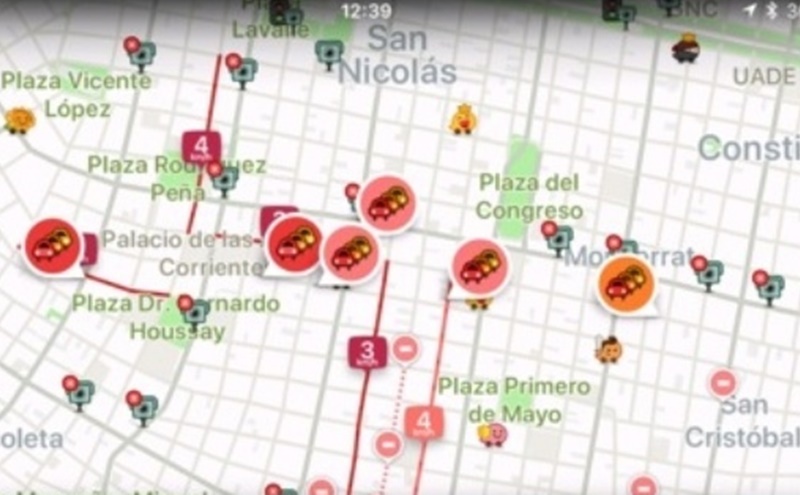
Organizá viajes compartidos
Waze agregó recientemente funciones para hacer que tu opción de compartir automóvil sea particularmente fácil de usar. Podés habilitar la aprobación automática, lo que permitirá a los conductores aceptar automáticamente solicitudes de uso compartido de automóviles sin necesidad de ingresar a la aplicación y aprobarlas manualmente.
También podés optar por la reserva instantánea de viajes compartidos, que es la misma función del lado del pasajero, que permite a los pasajeros confirmar automáticamente tu solicitud de viaje compartido sin necesidad de volver a la aplicación para seguir los pasos. Incluso podés habilitar Real-Time Rides, que alertará a los conductores que ya han comenzado sus viajes si hay alguien en el camino que necesite que lo recojan.
Recibí notificaciones para la hora de partida
En Waze, podés seleccionar Unidades planificadas y luego elegir Conectar calendario para vincular el calendario de tu teléfono a Waze. Para los eventos del calendario que implican viajes, siempre establecé una dirección precisa para tu destino en el campo de ubicación.
Luego, Waze analizará los patrones de tráfico y te dará una alerta sobre cuándo es un buen momento para irte según el momento en el que ocurra el evento. Es una característica excelente para aquellos a quienes les gusta ser precisos al programar sus eventos.
Escuchá audiolibros mientras conducís
Waze te permite escuchar una variedad de aplicaciones a través del propio Waze, que obtiene toda tu información de navegación mientras disfrutas de plataformas como Spotify.
Sin embargo, la asociación más exclusiva que ha hecho Waze es con Audible, lo que significa que podés escuchar cualquier audiolibro de Audible que tengas mientras conducís, con alertas sin interrupciones para tu conducción. Para habilitarlo, andá a Configuración y luego a la sección Reproductor de audio. Podés iniciar sesión en Audible y conectarte.